
Speichern ist das Schreiben von Daten auf ein Speichermedium, wie z. B. eine Diskette, CD-R, ein USB-Flash-Laufwerk oder eine Festplatte. Die Speicheroption finden Sie in fast allen Programmen üblicherweise unter dem Dropdown-Menü “Datei” oder über ein Symbol, das einer Diskette ähnelt. Wenn Sie auf die Option Speichern klicken, wird die Datei unter ihrem vorherigen Namen gespeichert. Wenn die Datei jedoch neu ist, fragt das Programm den Benutzer, ob er die Datei benennen und wo die Datei gespeichert werden soll.
Sie können auch die Option Speichern unter verwenden, um eine Kopie der bereits erstellten Datei zu erstellen oder sie umzubenennen.
Verwenden Sie die Tastenkombination Strg+S oder Strg+S auf einem PC, um ein Dokument oder eine Datei jederzeit zu speichern. Wenn Sie einen Mac verwenden, verwenden Sie die Tastenkombination Befehl+S.
Wie sieht das Speichersymbol aus?
Es ist dem Entwickler des Programms überlassen, wie das Speichersymbol angezeigt wird. Um jedoch die Vertrautheit mit früheren Computerprogrammen beizubehalten, sieht das Speichersymbol oft wie eine Diskette aus, die einem der unten gezeigten Symbole ähneln sollte.
![]()
Menü „Datei“ mit den Optionen „Speichern“ und „Speichern unter“.
In der Abbildung unten sehen Sie ein Beispiel für das typische Dateimenü mit der Option Speichern.
Einige Programme können dieses Menü ausblenden. Wenn Sie kein Dateimenü sehen, versuchen Sie, die Alt-Taste auf der Tastatur zu drücken. Oder bewegen Sie die Maus an den oberen Rand des Bildschirms. Oder suchen Sie nach einer "Hamburger"-Menüschaltfläche.
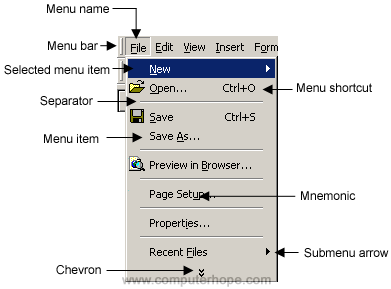
Soll ich beim Speichern überschreiben?
Beim Speichern einer bereits vorhandenen Datei werden Sie von Softwareprogrammen gefragt, ob Sie sie überschreiben möchten. Wenn Sie auf „Ok“ oder „Ja“ klicken, wird die vorherige Datei durch die neue Version ersetzt. Wenn Sie die Datei unter einem anderen Namen oder an einem anderen Ort speichern möchten, wählen Sie die Option Speichern unter anstelle von Speichern.
Warum müssen wir Dateien speichern?
Wenn das von Ihnen verwendete Programm nicht automatisch speichert, während Sie arbeiten, geht eine Datei verloren, wenn sie nicht gespeichert wird. Wenn Sie beispielsweise ein Buch schreiben und der Computer die Stromversorgung verliert oder der Computer abstürzt und neu gestartet werden muss, ist Ihre Arbeit verloren. Während Sie arbeiten, werden Daten im RAM gespeichert, einem schnellen, flüchtigen Speichermedium. Es wird "flüchtig" genannt, weil RAM seine Daten verliert, wenn seine Stromquelle unterbrochen oder ausgeschaltet wird. Im Gegensatz dazu ist Ihre Festplatte ein „nichtflüchtiger“ Speicher, da sie ihre Daten auch im ausgeschalteten Zustand behält.
Wenn ein Dokument oder eine Datei gespeichert wird, gehen Änderungen, die nach dem Speichern vorgenommen werden, verloren, wenn beim Erstellen der Datei etwas mit dem Programm passiert.
Wo werden Dateien gespeichert?
Ein Programm speichert Dateien am Zielort Ihrer Wahl. Das Programm kann standardmäßig auf einen bestimmten Ordner (z. B. Eigene Dateien) zurückgreifen oder den zuletzt verwendeten Speicherort als Ausgangspunkt zum Speichern einer Datei verwenden. Sie können zu dem Ordner oder Laufwerk navigieren, in dem Sie die Datei speichern möchten, oder den Standardspeicherort verwenden.
So speichern Sie eine Datei auf dem Desktop
Wenn Sie in Ihrer Software die Option „Speichern“ oder „Speichern unter“ auswählen, können Sie Ihren Desktop als Speicherort für die Datei auswählen. Klicken Sie dazu im Dialogfeld Speichern unter auf das Desktopsymbol oder links neben dem Feld. Geben Sie dann im Textfeld Dateiname einen Namen für die Datei ein. Ändern Sie bei Bedarf den Dateityp im Dropdown-Feld Dateityp. Klicken Sie dann auf Speichern.
Wie speichere ich eine Datei auf einer Diskette oder anderen Laufwerken?
Es gibt zwei Möglichkeiten, eine Datei auf einer anderen Diskette oder einem anderen Laufwerk wie einem USB-Flash-Laufwerk, einer Festplatte oder einem Netzlaufwerk zu speichern. Während die Datei geöffnet ist, können Sie zunächst die Option Speichern unter auswählen und dann zum anderen Laufwerk navigieren. Wählen Sie beispielsweise in Microsoft Windows im Fenster „Speichern unter“ „Dieser PC“. Klicken Sie auf das Laufwerk, auf dem Sie die Datei speichern möchten. Benennen Sie dann die Datei und klicken Sie auf Speichern.
Sie können auch eine oder mehrere Dateien von ihrem aktuellen Speicherort kopieren (speichern) und die Dateien auf einer Diskette oder anderen Laufwerken einfügen. Zusätzliche Hilfe und Schritte zum Kopieren und Einfügen einer Datei sind über den folgenden Link verfügbar.
Wie öffne ich eine zuvor gespeicherte Datei?
Nachdem eine Datei auf einem Laufwerk gespeichert wurde, kann sie zu einem beliebigen späteren Zeitpunkt geöffnet werden. Hilfe und Informationen zum Öffnen einer Datei finden Sie unter folgendem Link.
Was passiert mit nicht gespeicherten Arbeiten?
Jede Arbeit, die nicht automatisch gespeichert wird, geht verloren. Wenn Sie beispielsweise an einem Dokument arbeiten und der Computer die Stromversorgung verliert oder einfriert, gehen alle nicht gespeicherten Arbeiten verloren.
Automatisches Speichern, Speichern unter, Softwarebedingungen, Speichern, Ohne Titel, Schreiben